
무료 편집 프로그램 GIMP로 포토샵 부럽지 않게 사진 편집하기 🎨
안녕하세요, 오늘은 포토샵 대신 사용할 수 있는 무료 편집 프로그램 GIMP에 대해 소개해 드리려고 합니다. 사진 편집이 필요한데 비싼 포토샵 구독료가 부담스러운 분들에게 사용할만해서 추천해봅니다. GIMP는 완전 무료이면서도 전문적인 기능을 갖춘 그래픽 편집 프로그램입니다.
GIMP(GNU Image Manipulation Program)는 1995년에 처음 출시된 이후로 꾸준히 업데이트되며 발전해온 오픈소스 이미지 편집 프로그램입니다. Windows, Mac, Linux 등 다양한 운영체제에서 사용할 수 있어 접근성이 뛰어납니다.
우선 GIMP로 만든 이미지부터 소개해드리겠습니다. 아래 이미지는 제가 만든 썸네일 이미지입니다. 저는 포토샵을 잘 다루지 못하는데도 이것저것 검색하면서 찾아보며 만든 결과물입니다. 잘만들었다고 자랑하는건 아니고 어느 정도 필수적인 기능은 두루 갖추었다고 생각해주시면 되겠습니다.

GIMP의 주요 기능과 장점 ✨
GIMP는 무료 프로그램임에도 불구하고 전문가급 사진 편집 기능을 제공합니다.
1. 다양한 이미지 편집 도구
GIMP에는 레이어, 마스크, 필터, 브러시 등 기본적인 편집 도구는 물론 곡선 조정, 색상 보정 도구까지 갖추고 있습니다. 포토샵에서 자주 사용하는 도구들의 대부분을 GIMP에서도 찾아볼 수 있어요. 특히 레이어 기능은 복잡한 이미지 작업에도 유연하게 대응할 수 있게 해줍니다.
2. 다양한 파일 형식 지원
JPG, PNG, GIF부터 PSD(포토샵 파일)까지 다양한 파일 형식을 지원합니다. 또한 GIMP 전용 XCF 파일 형식을 통해 레이어와 편집 정보를 그대로 저장할 수 있어요. 혹시 다른 사람과 포토샵 파일을 주고받아야 하는 상황에서도 걱정 없이 작업할 수 있습니다.
3. 플러그인과 스크립트로 확장 가능
다양한 플러그인과 스크립트를 추가하여 기능을 확장할 수 있습니다. G'MIC이나 Resynthesizer와 같은 인기 플러그인을 설치하면 더욱 전문적인 편집 작업이 가능해집니다. 혹시 특정 기능이 필요하다면 플러그인을 찾아보는 것도 좋은 방법이에요!

GIMP 시작하기 - 설치부터 기본 사용법까지 🚀
GIMP를 처음 사용해보신다면, 아래 내용을 참고해 보세요. 설치부터 기본적인 사용법까지 알려드립니다.
GIMP 설치하기
https://www.gimp.org/downloads/
GIMP - Downloads
The official download page for all things GIMP! Please only use the official binaries provided here unless you really, really know what you’re doing (it’s the only way to be safe). We try to provide binaries in-time with regular releases, but may occa
www.gimp.org
기본 인터페이스 익히기
GIMP의 인터페이스는 처음에는 다소 복잡해 보일 수 있지만, 기본 구성은 세 부분으로 나뉩니다. 왼쪽에는 도구 상자, 중앙에는 이미지 캔버스, 오른쪽에는 레이어와 기타 패널이 있습니다. 포토샵과 비교했을 때 약간 다른 배치를 가지고 있어서 적응 시간이 필요할 수 있어요. 그렇지만 환경설정에서 인터페이스를 자신에게 맞게 커스터마이징할 수 있습니다.
GIMP 활용 팁 - 더 효율적으로 사용하기 💡
개인적으로 이런 툴을 많이 다뤄보지 못해서 어떤 메뉴가 어디에 있는지 찾기 어려웠습니다. 그래서 저는 AI 검색을 자주 사용하는데요.
Perplexity로 "~~하는 법" 식으로 검색하면 쉽게 정리해서 알려주기 때문에 쉽게 할 수 있었습니다. 검색 AI에 대한 자세한 정보는 요즘 구글 검색 안쓰는 이유 | 검색 AI Perplexity Pro 사용 후기에서 알아보세요.
요즘 구글 검색 안쓰는 이유 | 검색 AI Perplexity Pro 사용 후기
구글 검색의 대안으로 떠오르는 Perplexity AI, 정말 대체 가능할까? 🤔최근 구글 검색의 품질이 예전만 못하다는 의견이 늘어나고 있는데요. 실제로 저도 많이 체감을 하고 있는 부분이었습니다.
oracionspace.com
전 AI로 "누끼딴 총기의 테두리에 네온사인 효과를 주고 싶은데 어떻게 해?" 이런 식으로 물어봐서 하는 방법을 배워서 사용했습니다. 정말 쉬우니 자주 활용해보시면 좋을 것 같습니다.
여러분도 무료 편집 프로그램 GIMP를 통해 전문적인 이미지 편집을 시작해보는 건 어떨까요? 포토샵의 구독료가 부담되거나 가볍게 사진 편집을 시작해보고 싶으신 분들께 GIMP는 훌륭한 선택이 될 것입니다.
함께 보면 좋은 글
2025.01.01 - [Game/게임 공략] - 스팀 스크린샷 저장 위치, 경로 변경하는 방법
스팀 스크린샷 저장 위치, 경로 변경하는 방법
스팀 스크린샷 저장 위치 변경하는 방법! 쉽게 알아보기 📸안녕하세요! 오늘은 스팀 스크린샷 저장위치 변경 방법에 대해 알아보려고 합니다. 게임 순간을 캡처했는데 어디에 저장됐는지 못 찾
oracionspace.com
2024.06.06 - [IT/유용한 소프트웨어] - Unsplash 배경화면, PPT, 개인 프로젝트용 사진 무료로 쓸 수 있는 사이트 추천
Unsplash 배경화면, PPT, 개인 프로젝트용 사진 무료로 쓸 수 있는 사이트 추천
오늘은 웹에서 무료로 이용할 수 있는 고품질 이미지를 제공하는 Unsplash에 대해 함께 알아보도록 합시다!Unsplash, 배경화면이나 PPT용, 상업용 사진의 보물창고 📷Unsplash는 아름다운 이미지를 무
oracionspace.com
2016.06.11 - [IT/유용한 소프트웨어] - 가벼운 무료 음향편집 프로그램, Audacity 오다시티 설치하기
가벼운 무료 음향편집 프로그램, Audacity 오다시티 설치하기
오늘은 유용한 소프트웨어 한 가지를 소개해드리려 합니다. 음향편집을 전문적으로 하는 분들에게는 해당되지 않고, 음향편집을 해보고 싶거나 해야하는 경우에 사용하기 좋은 소프트웨어라고
oracionspace.com
'IT > 유용한 소프트웨어' 카테고리의 다른 글
| 미국 주식 시간 확인하는 필수 도구, 나스닥 타이머 사용 후기 및 활용법 🕒 (0) | 2025.01.28 |
|---|---|
| 디스크 용량 꽉 찼을 때 사용하면 좋은 디스크 시각화 프로그램 WinDirStat (1) | 2024.10.25 |
| [Notion] 윈도우 노션 랙 걸릴 때, 무한로딩 캐시 삭제로 해결하기 (0) | 2024.08.05 |
| Unsplash 배경화면, PPT, 개인 프로젝트용 사진 무료로 쓸 수 있는 사이트 추천 (1) | 2024.06.06 |
| 월페이퍼엔진 일반모드와 64비트 모드 차이점 램 사용량 비교 (0) | 2024.06.06 |
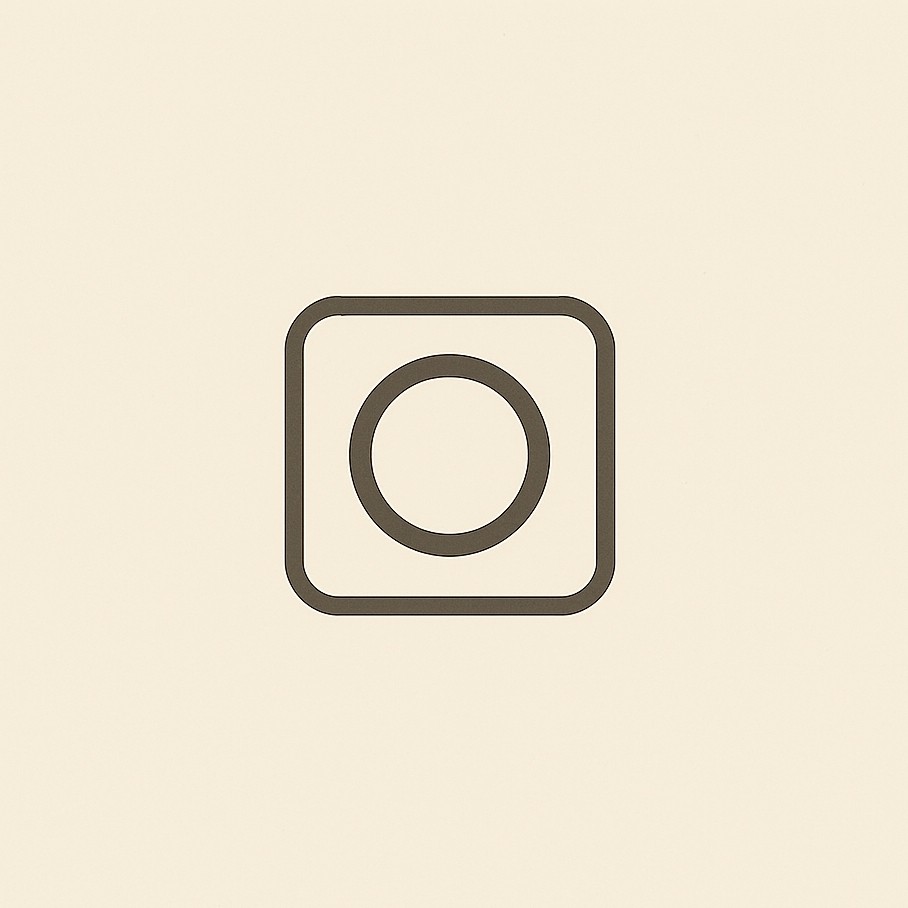
반갑습니다! 이 블로그에서는 주로 게임이나 유용한 소프트웨어 소개 등의 컨텐츠를 제공합니다. 🎁
남겨주시는 모든 댓글은 컨텐츠 제작에 큰 힘이 됩니다!


![[Notion] 윈도우 노션 랙 걸릴 때, 무한로딩 캐시 삭제로 해결하기](https://img1.daumcdn.net/thumb/R750x0/?scode=mtistory2&fname=https%3A%2F%2Fblog.kakaocdn.net%2Fdna%2Fy1fOW%2FbtsITFr5L6O%2FAAAAAAAAAAAAAAAAAAAAAI-TCMVFcBY79q_bg7NkzQ__yF_S27hXyaoz1Xd7883j%2Fimg.webp%3Fcredential%3DyqXZFxpELC7KVnFOS48ylbz2pIh7yKj8%26expires%3D1767193199%26allow_ip%3D%26allow_referer%3D%26signature%3Du2xlkR531%252Fc4NPEXCD4yLwkwIqQ%253D)
